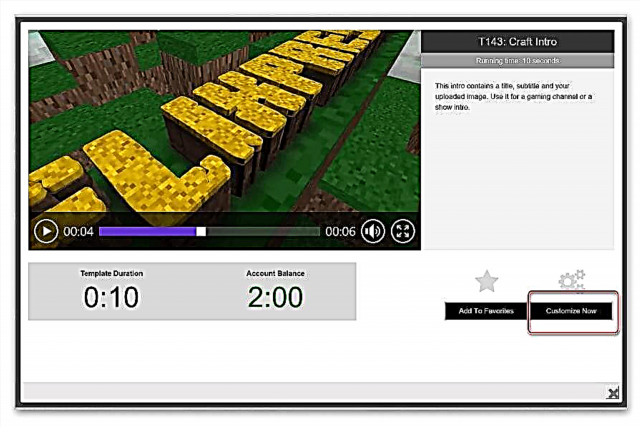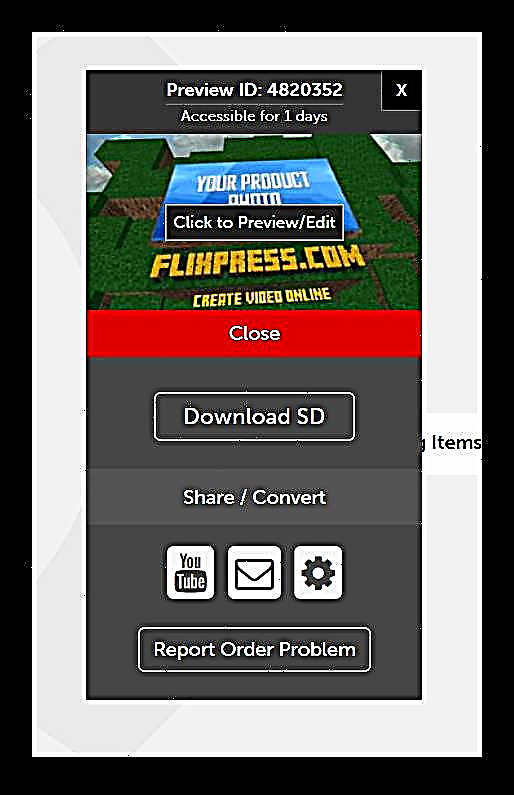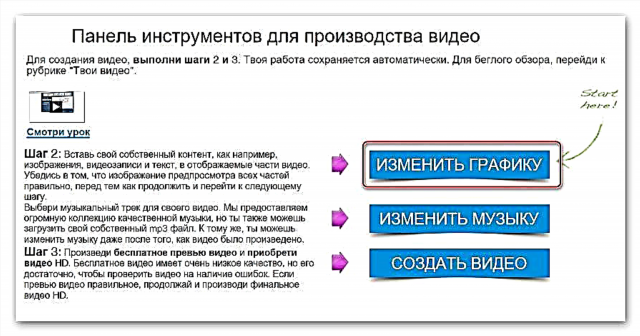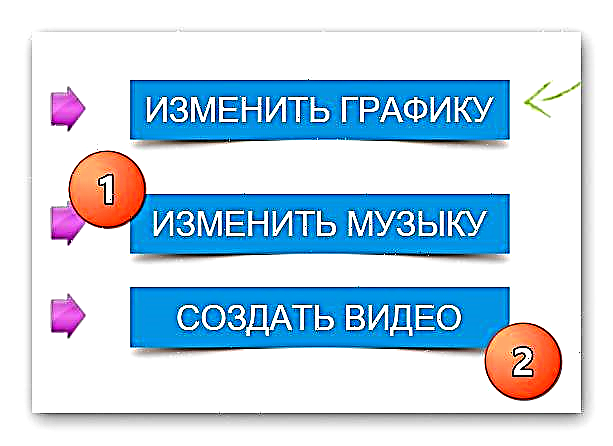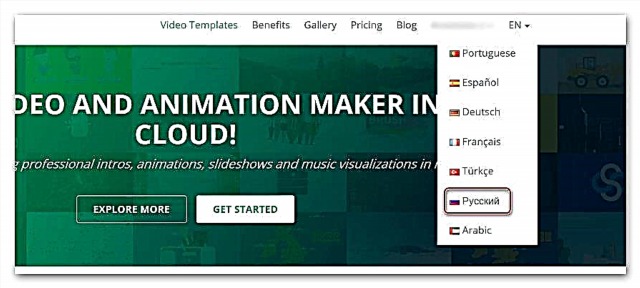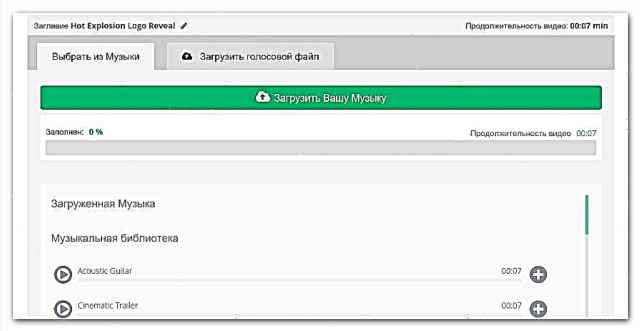Nagplano ka ba nga himuon ang imong video nga talagsaon ug talagsaon? Ang labing kadali nga paagi mao ang paghimo sa usa ka dili kasagaran nga screensaver. Alang sa kini nga mga katuyoan, mahimo nimong magamit ang usa sa mga programa alang sa pag-edit sa video. Bisan pa, sila lisud nga masabtan ug mas angay alang sa mga propesyonal. Karon maghisgot kami bahin sa mga site diin mahimo nimo ang paghimo sa imong kaugalingon nga screensaver alang sa online video.
Tan-awa usab: Mga tip alang sa paghimo og intro alang sa channel sa YouTube
Paghimo mga screenshot alang sa online nga mga video
Ang mga site sa pag-edit sa video, dili sama sa mga aplikasyon sa desktop, adunay daghang mga bentaha. Una, wala nila kinahanglana ang pag-instalar sa usa ka computer, nga nagpasabut nga mahimo’g modagan sa mga huyang nga mga gadget, lakip na ang mga mobile device. Ikaduha, ang paghimo sa usa ka sulud sa sulud sa ingon nga mga site kinahanglan og gamay nga oras, ang tanan nga mga gimbuhaton tin-aw ug ma-access bisan alang sa mga bag-ong tiggamit.
Sa ubos mahimo nimong pamilyar ang labing inila, epektibo ug libre nga serbisyo alang sa pagtrabaho sa mga screenshot.
Paagi 1: Flixpress
Ang usa ka bantog nga kapanguhaan alang sa pag-edit sa video, nga adunay sulud sa usa ka hugpong sa mga himan alang sa pag-edit ug sa labi labi ka kaluyahon sa pagpaandar sa mga nailhan nga mga programa alang sa pagtrabaho kauban ang video. Sa libre nga bersyon, tanan nga mga gimbuhaton dili magamit sa mga tiggamit, apan dili kini masakit aron makamugna usa ka makapaikag nga screensaver.
Ang mga kakulangan sa kapanguhaan naglakip sa kakulang sa sinultian nga Ruso ug ang kinahanglan nga magparehistro sa site.
Lakaw ngadto sa website sa Flixpress
- Nagrehistro kami sa site, alang niini, pag-klik sa "Pagrehistro".

- Pagsulud sa nickname, una ug apelyido nga ngalan, email address, password sa site. Gikumpirma namon ang password, gidawat ang mga termino sa kasabutan pinaagi sa pagsusi sa kahon sa sunod "Uyon ako sa Mga Termino" ug isulod ang captcha. Pag-klik sa "Pagrehistro".
- Moadto kami sa gipiho nga mailbox ug kumpirmahon ang pagrehistro sa site.
- Sa panguna nga panid sa site, pagkahuman sa pag-log in sa imong account, pag-klik sa "Pagkuha Libre nga Plano".

- Tab "Tanan nga mga Templo" Ang tanan nga magamit nga mga template alang sa splash screen gipakita, kadaghanan niini gihatag sa usa ka bayad nga sukaranan. Kung dili ka andam magbayad, pag-adto lang sa tab "Mga Libreng Plano sa Pagplano".

- Pagpili usa ka angay nga template gikan sa lista sa mga gisumite nga mga. Gi-configure namon kini sumala sa among mga kinahanglanon, alang niini among gi-klik ang buton "Ipasibo Karon".
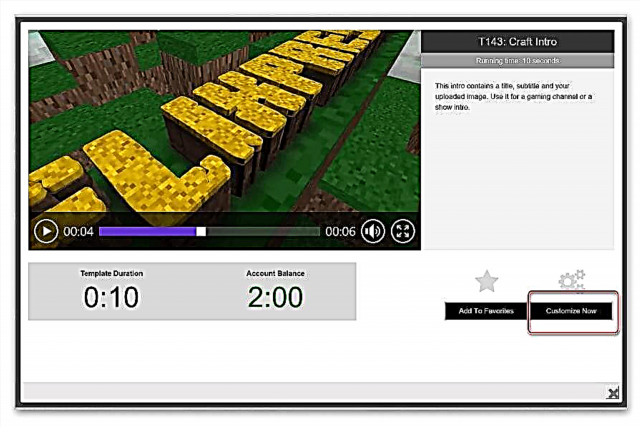
- Pagpili usa ka litrato nga labi ka maghisgot bahin sa tagsulat o video.
- Pagsulud sa titulo "Panguna nga titulo" ug subtitle "Subtitle". Kung kinahanglan, usba ang sumbanan nga audio nga kauban sa imong musika - alang niini, pag-klik sa "ADD Audio". Mahimo usab nimo usbon ang kalidad sa pagrekord.
- Hibal-i ang gidugayon sa screen saver. Ang mga tiggamit nga adunay libre nga account mahimo’g maghimo og mga video hangtod sa 2 minutos ang gitas-on. I-save ang screen saver pinaagi sa pagpadayon sa buton "Paghimo preview".

- Aron makita ang nadawat nga screenshot sa bintana nga nagbukas, i-klik "Tan-awa ang akong mga preview".

- Aron ma-download ang usa ka video, i-klik kini sa imong account, i-klik "Daghang kapilian"unya i-save ang preview.
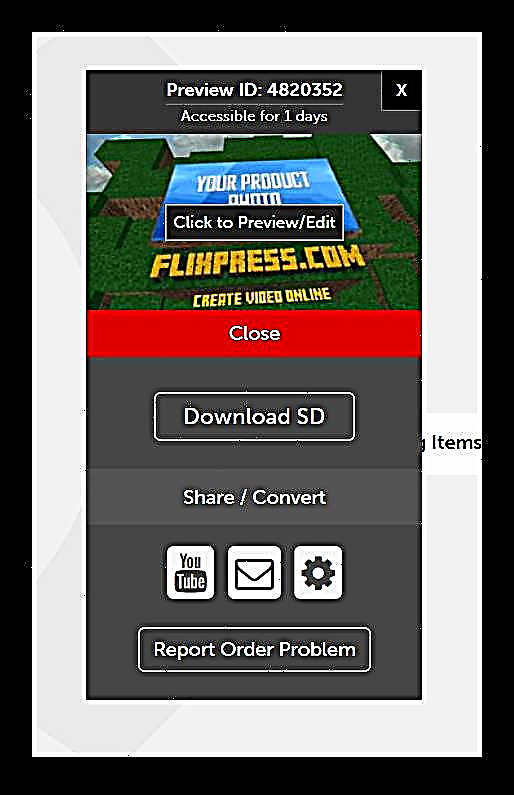

Bisan pa ang kadaghanan sa mga gimbuhaton sa site gihatag nga bayad, kini posible alang sa mga magsugod nga makuha pinaagi sa usa ka libre nga account, ang mga pagdili kanunay nga wala’y kalabutan.
Paagi 2: MakeWebVideo
Ang uban pa nga kapanguhaan, ang MakeWebVideo, makatabang kanimo sa paghimo og usa ka propesyonal nga screensaver o promosyonal nga video alang sa imong video sa pipila ka mga pag-klik. Gitanyagan ang tiggamit sa usa ka hugpong sa lainlaing mga himan sa pag-edit, usa ka dako nga pagpili sa mga template ug maayong pag-tune sa matag elemento.
Dili sama sa kaniadto nga site, ang MakeWebVideo hingpit nga gihubad sa Russian, nga nagpadali sa paggamit niini. Makuha makuha sa gumagamit ang katapusang mga screenshot sa maayong kalidad kung mopalit siya usa ka PRO-account.
Lakaw ngadto sa website paghimo sa web video
- Aron magsugod sa pagtrabaho sa site, pag-klik sa buton "Pagsugod".

- Aron ma-access ang usa ka libre nga account, pilia ang template nga gusto nimo ug pag-klik sa "Libre nga preview", sa bintana nga abli, i-klik ang buton "Sulayi kini nga libre".

- Moagi kami usa ka yano nga pagrehistro.
- Ang pag-preview nahitabo sa tulo ka mga lakang. Sa una, pilia ang gitinguha nga mga graphic, alang niini nga pag-klik sa buton "Bag-ohon ang Mga graphic".
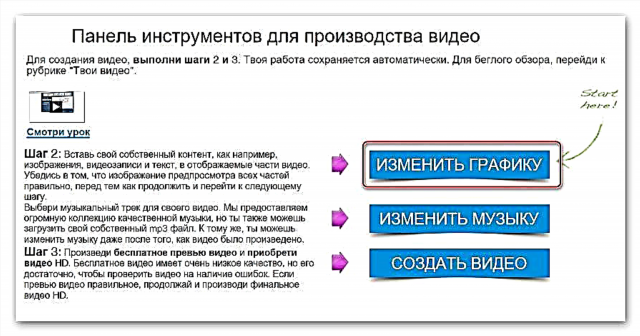
- Pilia ang logo sa rekord, pagdugang teksto. Dili lang mabag-o sa tiggamit ang kolor sa teksto, apan ayohon usab ang gidak-on niini. Human makompleto ang mga setting, pag-klik sa Paghimo Video.

- Balik sa toolbar ug pagpili "Pag-usab sa musika" aron idugang ang imong kaugalingon nga soundtrack.
- Sa katapusan sa tanan nga mga setting sa toolbar, i-klik Paghimo Video.
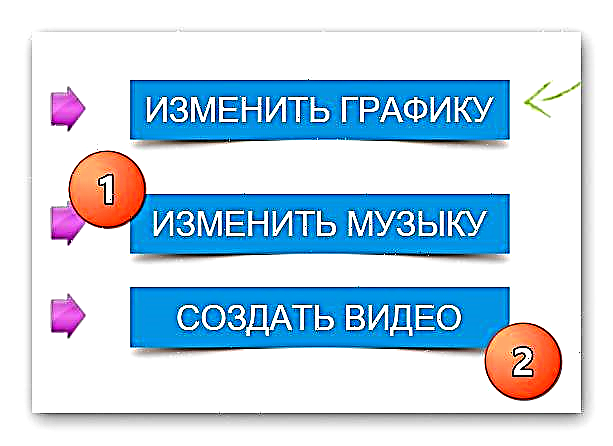
- Sa bukas nga bintana, pilia ang mga kapilian sa pag-dilate sa oras (kung kinahanglan nimo nga dugangan ang gidugayon sa video) ug i-klik Paghimo Video Preview. Palihug hinumdumi nga sa libre nga bersyon, ang katapusan nga video magamit sa dili maayo nga kalidad.

- Pag-klik sa "Pag-download ug Pagpakigbahin".

Ingon usa ka sangputanan, makuha namon ang us aka maagwanta nga video, ang kinatibuk-an nga litrato nadaot sa presensya sa usa ka link sa editor, nga nahimutang sa taas nga wala nga eskina sa tibuuk nga preview.
Paagi 3: Renderforest
Ang site angay alang sa paghimo sa yano nga libre nga mga screenshot sa mga video sa balay ug pamilya. Ang kapanguhaan dali nga magamit, kadaghanan nga mga gimbuhaton maarang nga wala’y bayad. Lakip sa mga bentaha sa site makit-an ang presensya sa Russian nga pinulongan ug daghang mga video tutorial nga makatabang nga mahibal-an ang tanan nga mga gimbuhaton sa serbisyo.
Lakaw ngadto sa website sa Renderforest
- Moadto kami sa site ug i-klik "Kuhaa ang imong libre nga account karon".

- Pagrehistro sa site o pag-log in Facebook.
- Kung, pagkahuman nagparehistro, ang pinulongan awtomatikong nausab "Iningles", usba kini sa taas sa site.
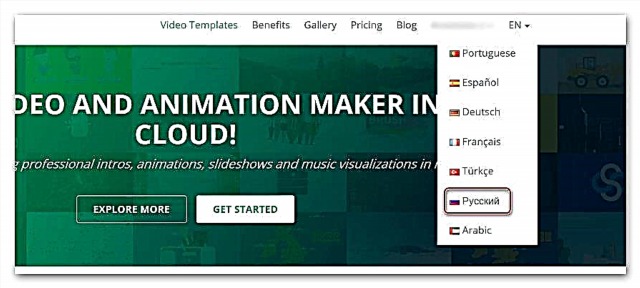
- Pag-klik sa buton "Pagsugod".

- Lakaw sa tab "Intro ug logo" ug pilia ang template nga gusto nimo.

- Kung kinahanglan, tan-awa ang preview, ug dayon i-klik Paghimo.

- Pilia ang logo sa rekord ug isulud ang kauban nga teksto.

- Pagkahuman sa pag-edit sa ibabaw nga tab, moadto "Pagdugang musika". Gikarga namon ang among kaugalingon nga track o pagpili sa musika gikan sa gisugyot nga mga rekord.
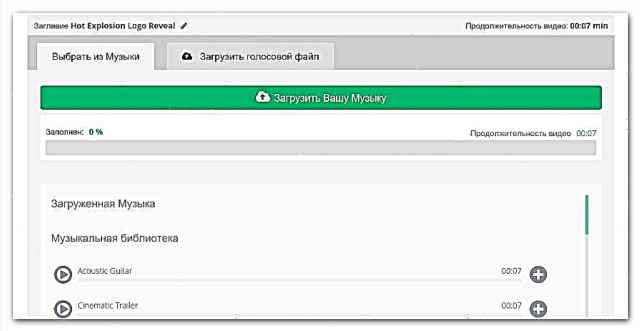
- Lakaw sa tab Panglantaw.

- Nagpalit kami video sa taas nga kalidad o pag-klik Panglantaw. Pagkahuman sa proseso sa pag-download, ang gibuhat nga video magamit sa mga tiggamit.
Sama sa kaniadto nga kaso, ang kahimtang nga nahilab sa presensya sa usa ka watermark sa rekord, mahimo nimo kini tangtangon pagkahuman sa pagpalit sa usa ka bayad nga account, ang gasto sa labing barato nga taripa ang 9,99 dolyar.
Basaha usab: Giunsa paghimo ang usa ka intro sa Sony Vegas, Cinema 4D
Sa mga gikonsiderar nga mga serbisyo, ang usa ka hingpit nga libre nga screensaver makatabang sa paghimo lamang sa Flixpress website. Ang uban nga mga kahinguhaan nga adunay libre nga pag-access nagtanyag sa mga tiggamit dili maayo nga kalidad sa katapusang video ug ang presensya sa usa ka watermark.